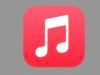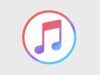Come acquistare su iTunes
Il tuo cantante preferito ha pubblicato un nuovo album disponibile esclusivamente in formato digitale. Non vedendo l’ora di ascoltare le nuove canzoni, vorresti acquistare l’album in questione su iTunes ma, è sorto un intoppo. iTunes non è più come ricordavi e ore le sue funzioni risultato molto limitate. Le cose stanno così, dico bene? Allora lasciati dire che oggi è proprio il tuo giorno fortunato!
Con questa guida, infatti, ti spiegherò come acquistare su iTunes — e sulle nuove alternative disponibili — da iPhone, iPad, Mac e anche da PC Windows. Per prima cosa, ti elencherò i metodi di pagamento disponibili per comprare un contenuto sul celebre store di Apple, mostrandoti anche la procedura per aggiungerne uno al tuo ID Apple. Successivamente, troverai la procedura dettagliata per accedere a iTunes Store e acquistare musica, film, libri e, addirittura, suonerie per il tuo iPhone.
Se sei d’accordo e non vedi l’ora di saperne di più, non perdiamo altro tempo prezioso e passiamo sùbito all’azione. Coraggio: mettiti bello comodo, prenditi tutto il tempo che ritieni opportuno e dedicati alla lettura dei prossimi paragrafi. Ti assicuro che, seguendo attentamente le mie indicazioni e provando a metterle in pratica sul dispositivo di tuo interesse, acquistare su iTunes sarà davvero un gioco da ragazzi. Scommettiamo?
Indice
- Metodi di pagamento per acquistare su iTunes
- Come acquistare su iTunes da iPhone/iPad
- Come acquistare su iTunes da PC Windows
- Come acquistare su iTunes da Mac
- Come acquistare su iTunes USA
Metodi di pagamento per acquistare su iTunes
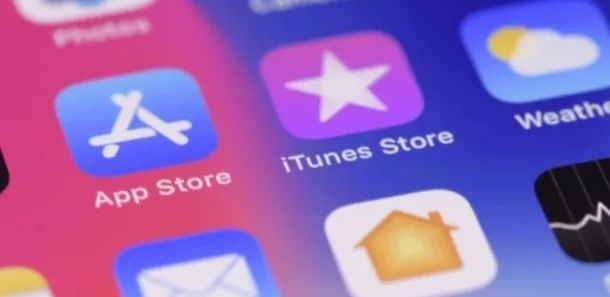
Prima di entrare nel vivo di questo tutorial e spiegarti, per filo e per segno, come acquistare su iTunes, potrebbe esserti utile conoscere quali sono i metodi di pagamento accettati sul celebre store di Apple, che come sicuramente ben saprai consente di acquistare e scaricare canzoni, film (anche a noleggio), libri e audiolibri.
Per completare il pagamento di un contenuto su iTunes, è possibile utilizzare Apple Pay, il proprio account PayPal, una carta di credito o una carta di debito dei circuiti Visa, MasterCard e American Express. Inoltre, è possibile scegliere anche l’addebito sul conto telefonico a patto che il proprio operatore lo consenta (in Italia è disponibile per clienti TIM e WINDTRE).
In alternativa, è possibile utilizzare una Apple Gift Card, una carta prepagata di Apple che può essere acquistata sia in formato fisico (in tagli da 25, 50 e 100 euro) negli Apple Store e nei punti vendita autorizzati, come i negozi di elettronica e le ricevitorie Sisal e Lottomatica, che in formato digitale sul sito ufficiale di Apple, in tagli personalizzabili da 10 a 250 euro.
Come acquistare su iTunes da iPhone/iPad
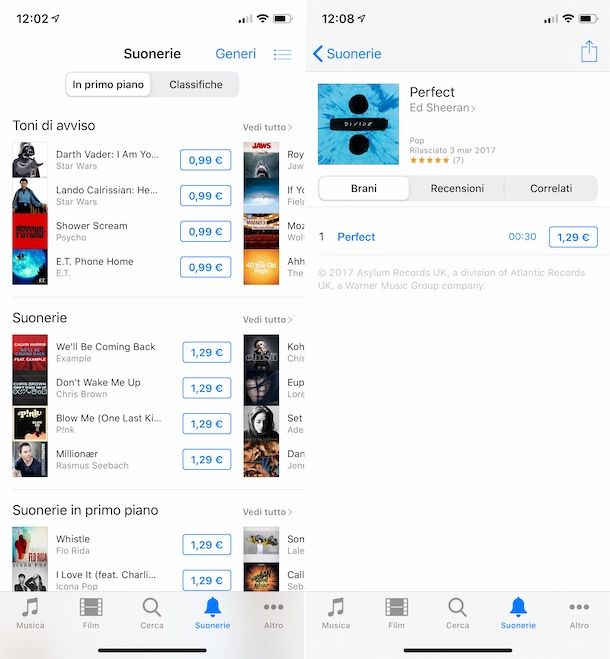
Per acquistare su iTunes da iPhone o iPad, devi per prima cosa accedere alle Impostazioni di iOS/iPadOS, facendo tap sull’icona della rotella d’ingranaggio presente in schermata Home, dopodiché devi premere sul tuo nome e, nella nuova schermata visualizzata, devi selezionare l’opzione Pagamento e spedizione, per verificare il metodo di pagamento associato al tuo ID Apple.
Se non ne hai ancora aggiunto uno, seleziona l’opzione Aggiungi metodo di pagamento, fai tap sull’opzione di tuo interesse tra Apple Pay, Carta di credito o di debito, PayPal e Addebito telefonico e segui le indicazioni mostrate a schermo per completare l’aggiunta del metodo di pagamento selezionato.
Per esempio, se ti stai chiedendo come acquistare su iTunes con credito telefonico, tutto quello che devi fare, se sei cliente WINDTRE o TIM, è selezionare l’opzione Addebito telefonico, inserire il tuo numero di telefono nel campo apposito e premere sul pulsante Verifica, per ricevere un SMS contenente un codice di verifica. Inserisci, quindi, il codice in questione nel campo Inserisci il codice e fai tap sul pulsante Verifica, in alto a destra, per associare questo metodo di pagamento al tuo ID Apple.
A questo punto, sei pronto per acquistare su iTunes Store. Per farlo, avvia l’app iTunes Store facendo tap sulla sua icona (la stella bianca su sfondo viola) e accedi alla sezione di tuo interesse tra Musica e Suonerie. A prescindere dalla tua scelta, nella nuova schermata visualizzata, seleziona l’opzione In primo piano, per visualizzare i contenuti del momento, o la voce Classifiche, per visualizzare la lista di album, canzoni e suonerie più acquistate su iTunes Store.
In alternativa, premi sulla scheda Cerca, specifica il contenuto che intendi acquistare (es. il nome di un album) nel campo Cerca, in alto, e fai tap sul pulsante Cerca, per visualizzare i risultati della ricerca.
Dopo aver individuato il contenuto che intendi acquistare, fai tap sul relativo pulsante [prezzo] e conferma l’acquisto, premendo il tasto laterale di destra per due volte consecutive e autenticandoti tramite Face ID, usando il Touch ID o, ancora, inserendo la password del tuo ID Apple e facendo tap sul pulsante Acquista.
Se, invece, la tua intenzione è acquistare un film, avvia l’app Apple TV, premi sulla scheda Store collocata in basso al centro, individua il film che desideri acquistare e premi sulla sua anteprima. Fatto ciò, fai tap sul pulsante Acquista a [prezzo], se desideri comprarlo, o Noleggia a [prezzo], per noleggiarlo, quindi utilizza il metodo di pagamento impostato per rendere effettivo l’acquisto. Maggiori info qui.
Per quanto riguarda libri e audiolibri, invece, avvia l’app Apple Books, seleziona l’opzione Book Store o Audiolibri, individua il titolo di tuo interesse e fai tap sul pulsante [prezzo], per completare il pagamento e aggiungere il libro in questione nella sezione Libreria.
Come acquistare su iTunes da PC Windows
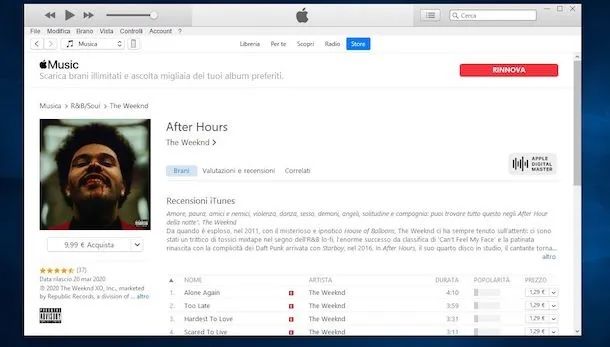
Se ti stai chiedendo se è possibile acquistare su iTunes da PC Windows, la risposta non è del tutto affermativa. iTunes, infatti, sta lasciando spazio ad altre applicazioni Apple che lo stanno per sostituire. Al momento, puoi utilizzare iTunes solo per l’acquisto di Podcast e Audiolibri, mentre la situazione è un po’ più traballante per quanto riguarda la musica.
Per ciò che concerne i film, si possono trovare su iTunes (tramite qualche “trucchetto” come avviene per la musica), ma si possono acquistare anche sull’app Apple TV, scaricabile su Windows 11 e Windows 10 tramite il Microsoft Store.
Per podcast e audiolibri, tutto quello che devi fare è avviare iTunes, individuare ciò che intendi acquistare e completarne il pagamento. Se iTunes non è ancora installato sul tuo computer, devi sapere che è disponibile gratuitamente sotto forma di applicazione sul Microsoft Store.
Al primo avvio di iTunes, seleziona l’opzione Account, nel menu in alto, premi sulla voce Accedi dal menu che si apre e, nella nuova schermata visualizzata, inserisci i dati associati al tuo Apple Account nei campi ID Apple e Password, per effettuare il login. Fatto ciò, seleziona le opzioni Account e Visualizza il mio account, per verificare il metodo di pagamento associato al tuo ID Apple.
Se non ne hai aggiunto ancora uno, premi sull’opzione Gestisci pagamenti, clicca sul pulsante Aggiungi, seleziona il metodo di pagamento che preferisci (carta di credito/debito, PayPal e addebito telefonico), inseriscine i dati nei campi appositi e premi sul pulsante Fine, per aggiungere il metodo di pagamento selezionato.
A questo punto sei pronto per iniziare ad acquistare su iTunes i contenuti di tuo interesse. Seleziona, quindi, una delle opzioni disponibili tra Podcast e Audiolibri tramite il menu a tendina collocato in alto a sinistra e, nella nuova schermata visualizzata, seleziona la voce Store. Per quanto riguarda la musica o i film, invece, digita “musica” oppure l’artista, il brano o il titolo del film che desideri acquistare nella barra di ricerca in alto a destra, così verrai ricondotto a una schermata utile per completare l’acquisto, pur non essendoci più la possibilità di riprodurre i contenuti tramite iTunes (ma solo mediante Apple Music e Apple TV).
Adesso, individua il contenuto che intendi acquistare, fai clic sulla sua immagine d’anteprima e clicca sul pulsante [prezzo] Acquista. Infine, inserisci la password del tuo ID Apple e clicca sul pulsante Acquista, per confermare la tua intenzione e completare il pagamento.
Inoltre, come ti accennavo, quanto riguarda i film puoi procedere in maniera notevolmente più comoda tramite Apple TV, l’applicazione di cui ti parlavo in precedenza. Una volta avviata ed eseguito l’accesso al tuo Apple Account (premendo sul tasto Accedi in basso a sinistra), clicca sulla voce Store presente nel menu alla sinistra del pannello, individua il contenuto di tuo interesse e poi premi sul tasto Acquista a [prezzo] o Noleggia a [prezzo]. Tutto qui!
Come acquistare su iTunes da Mac
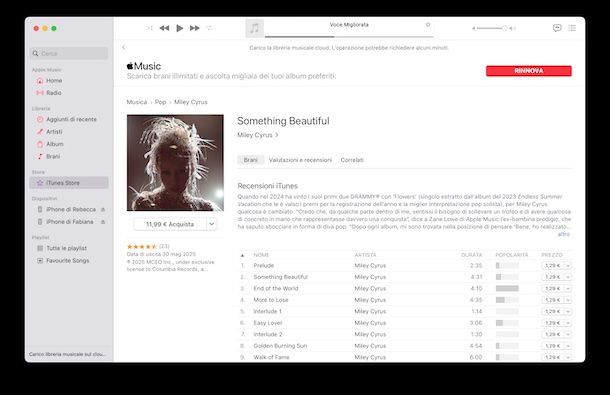
Su Mac, a partire da macOS 10.15 Catalina, devi sapere che iTunes è stato separato nelle applicazioni Musica, Podcast, Apple TV e Apple Books. Questo significa che la procedura varia a seconda del contenuto che intendi acquistare.
Se la tua intenzione è acquistare una canzone o un album musicale, avvia l’applicazione Musica, individua la sezione Store nella barra laterale a sinistra e seleziona la voce iTunes Store. Adesso, naviga nelle sezioni Nuova musica, Successi del momento, Prenota ecc. e individua il contenuto che intendi acquistare. In alternativa, puoi trovare una canzone o un album per genere musicale selezionando l’opzione Tutti i generi, a destra, e selezionando il genere di tuo interesse (Jazz, Metal, Pop, Reggae, Rock e così via).
Una volta individuato il contenuto che intendi acquistare, clicca sul pulsante [prezzo] Acquista, per acquistare un intero album, o sul pulsante [prezzo], per acquistare una singola canzone, poi premi sul pulsante Acquista, per completare il pagamento.
Allo stesso modo, utilizzando l’applicazione Apple TV, puoi procedere anche per acquistare o noleggiare un film. Dopo aver avviato l’app in questione, seleziona la scheda Store, di lato, individua il titolo di tuo interesse e clicca sul pulsante Acquista a [prezzo] o Noleggia a [prezzo]. Se, invece, visualizzi l’opzione Abbonati, significa che per vedere il film scelto è necessario attivare un abbonamento ad Apple TV+, il servizio di streaming di Apple (9,99 euro/mese con 7 giorni di prova, disponibile gratuitamente per 12 mesi per chi acquista un dispositivo Apple idoneo od ottenibile tramite Apple One). Per maggiori informazioni ti lascio ai miei tutorial su come noleggiare film su Apple TV.
Infine, ti segnalo che se hai intenzione di acquistare un libro o un audiolibro, puoi farlo tramite l’app Libri, selezionando le opzioni Book Store per i libri o Audiobook Store per gli audiolibri.
Come acquistare su iTunes USA
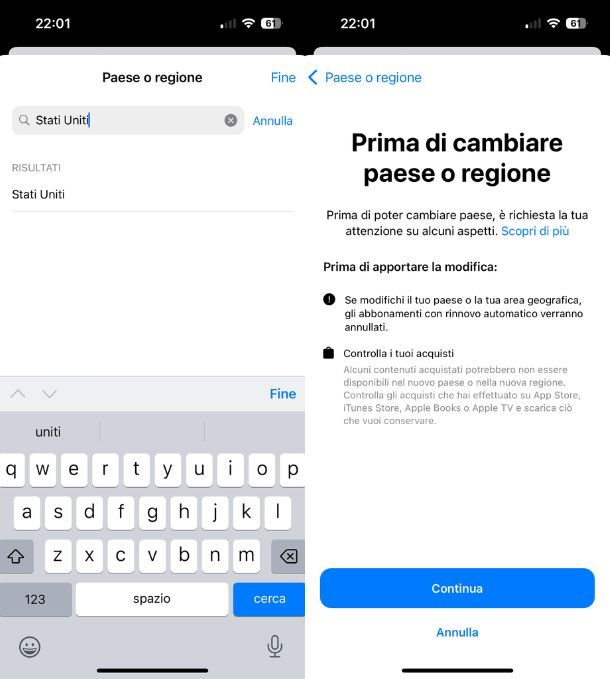
Come dici? Vorresti acquistare su iTunes USA? In tal caso, tutto quello che devi fare è modificare il paese associato al tuo ID Apple.
Per farlo, prendi il tuo iPhone/iPad, premi sull’icona della rotella d’ingranaggio, per accedere alle Impostazioni di iOS/iPadOS, fai tap sul tuo nome visibile in alto e scegli l’opzione File multimediali e acquisti, quindi premi il tasto Visualizza account. Nella nuova schermata visualizzata, dopo aver sbloccato l’iPhone con il Face ID o con il metodo richiesto, fai tap sulla voce Paese/Regione.
Adesso, seleziona l’opzione Stati Uniti e premi prima sul pulsante Continua, poi sulla voce Accetto, per accettare i termini e le condizioni dei servizi Apple e cambiare il Paese associato al tuo ID Apple.
A questo punto, non devi far altro che aggiungere un metodo di pagamento valido anche negli Stati Uniti (es. PayPal), accedere a iTunes Store e acquistare i contenuti di tuo interesse, seguendo le indicazioni che ti ho fornito nei paragrafi precedenti. Per saperne di più, puoi leggere le mie guide su come cambiare App Store e come tornare all’App Store italiano.

Autore
Salvatore Aranzulla
Salvatore Aranzulla è il blogger e divulgatore informatico più letto in Italia. Noto per aver scoperto delle vulnerabilità nei siti di Google e Microsoft. Collabora con riviste di informatica e cura la rubrica tecnologica del quotidiano Il Messaggero. È il fondatore di Aranzulla.it, uno dei trenta siti più visitati d'Italia, nel quale risponde con semplicità a migliaia di dubbi di tipo informatico. Ha pubblicato per Mondadori e Mondadori Informatica.